TKE 节点 NVIDIA Tesla GPU驱动自定义重装
使用场景
默认情况下,用户在 TKE 添加 GPU 节点时,会自动预装特定版本 GPU 驱动,但是目前默认安装 GPU 驱动版本是固定的,用户还不能选择要安装的 GPU 驱动版本,当用户有其他版本的 GPU 驱动使用需求时,就需要在节点上重新安装,下面将介绍在 TKE 节点中如何重新安装 GPU 驱动程序。
操作步骤
1.卸载原驱动
先卸载原驱动,在节点上执行卸载命令:
1nvidia-uninstall
原驱动卸载过程如下图所示:
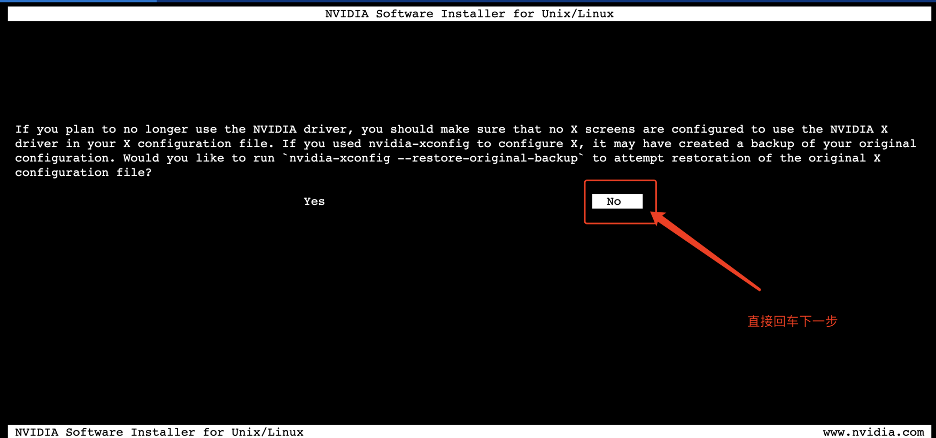
提示卸载原驱动完成即表示成功卸载:
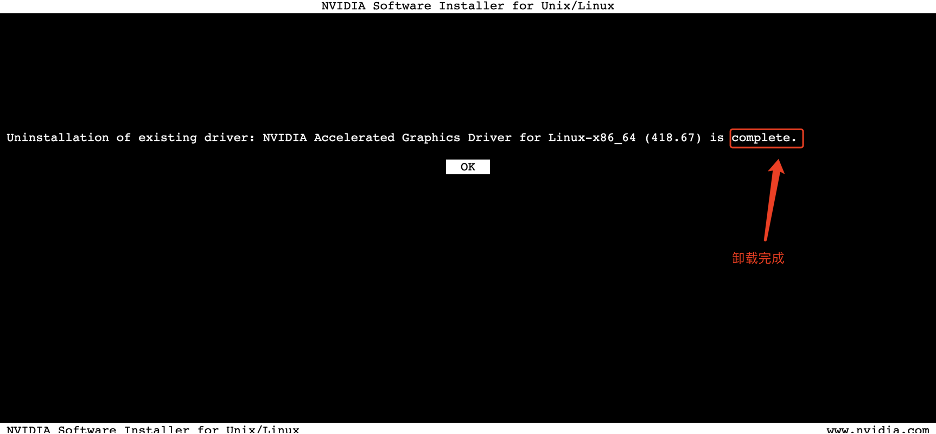
2.重启节点
由于驱动是被编译进内核加载的,卸载完原驱动需要重启下节点,不重启会因原驱动还在加载中导致安装新驱动失败。
3.下载新驱动程序并安装
登录 NVIDIA 驱动下载 官网下载选择 linux 64 bit shell 安装文件,如下图:
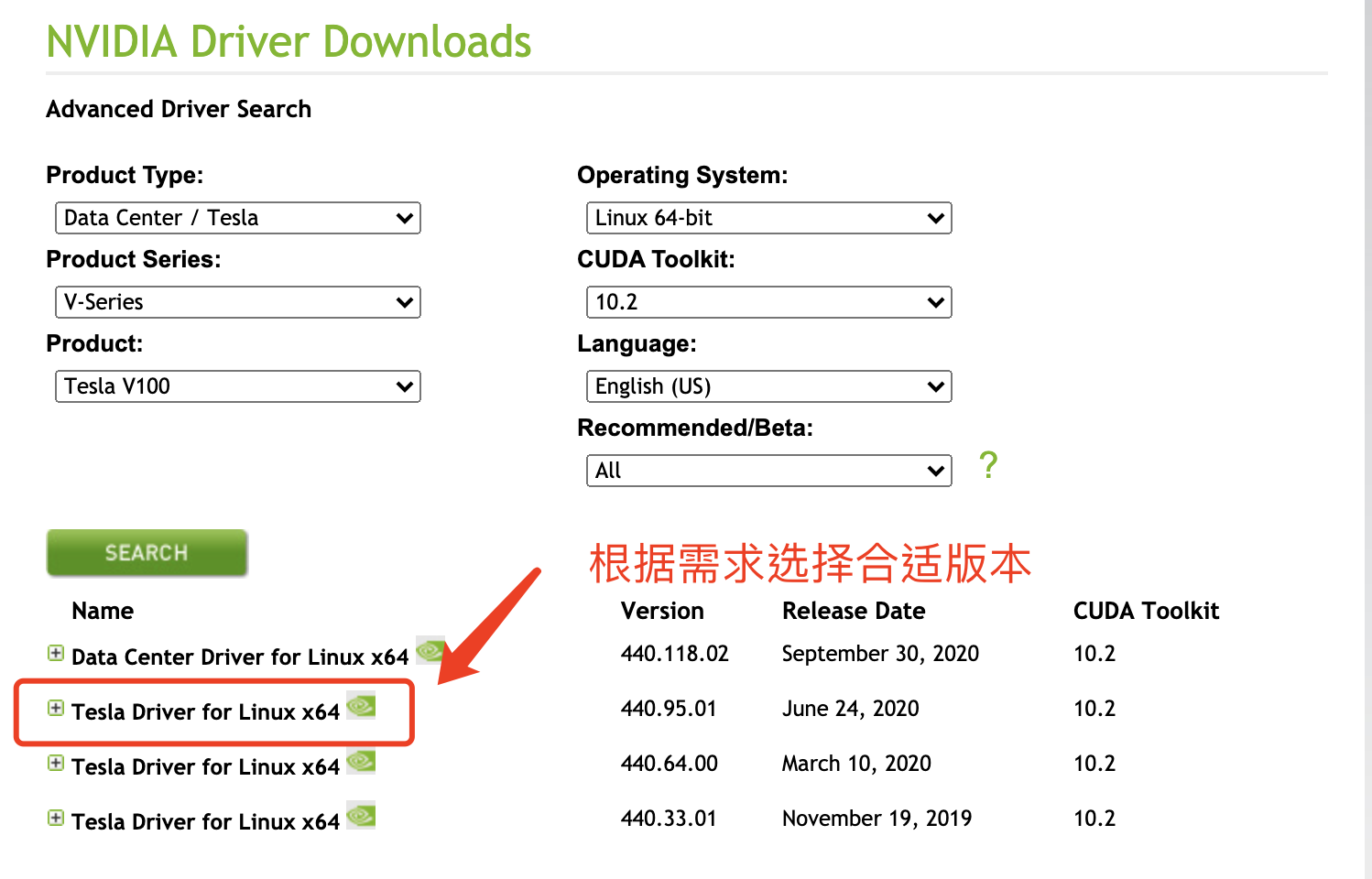
这里我们选择安装 NVIDIA Tesla 10.2 版本驱动,最终可通过类似如下命令中的链接下载 shell 安装脚本到节点中并执行安装:
1wget https://us.download.nvidia.com/tesla/440.95.01/NVIDIA-Linux-x86_64-440.95.01.run
2chmod +x NVIDIA-Linux-x86_64-440.95.01.run
3sh NVIDIA-Linux-x86_64-440.95.01.run
新驱动安装过程如下图:
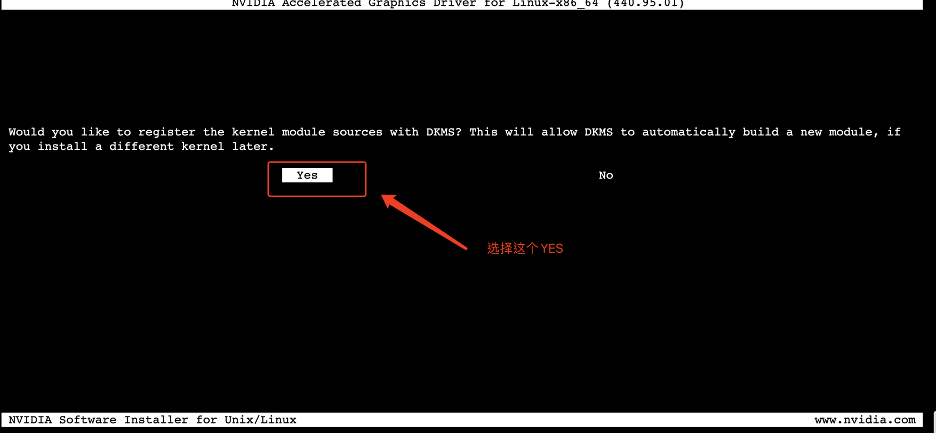
等待新驱动安装完成:
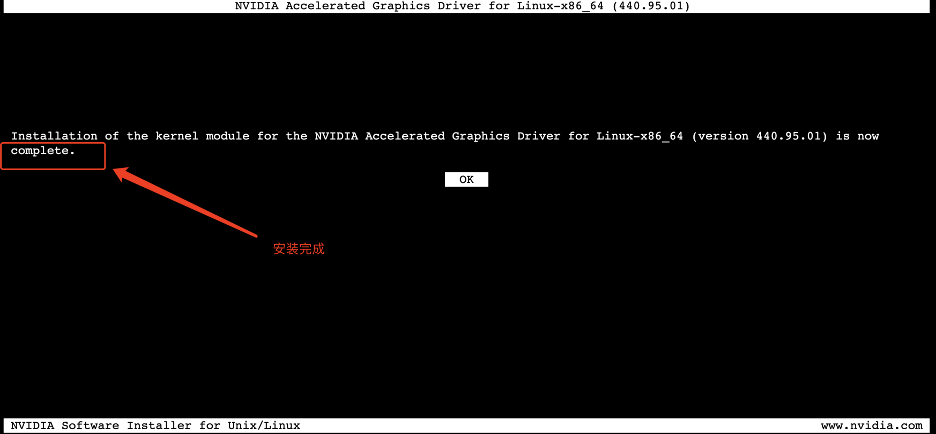
4.测试新驱动
- 在节点上执行
nvidia-smi查看 GPU 情况,可查看到 GPU 信息并显示驱动版本为新版本:
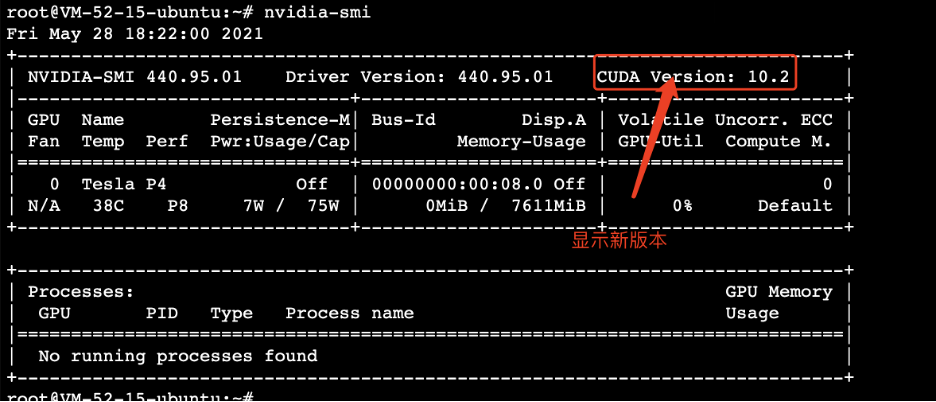
- 查看 k8s 是否识别到节点 GPU 容量,执行命令:
1kubectl describe node <NodeName>
从 k8s 节点资源查看 GPU 资源是否和实际资源一致,如下图:
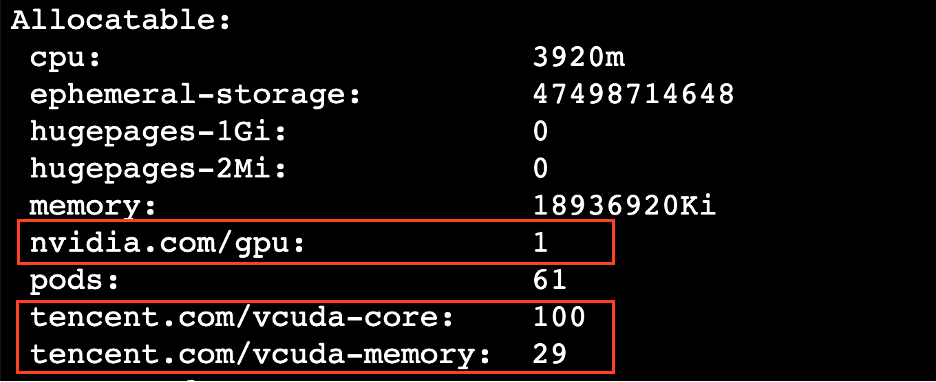
总结
本文简单介绍了如何在 TKE 重新安装 GPU 驱动程序,如有相关需求可按照上述操作安装。
参考资料:https://cloud.tencent.com/document/product/560/8048